
Gebruikershandleiding
Guide de l’utilisateur
User Guide
NEDERLANDS
FRANÇAIS
ENGLISH
LG-D955
MFL68141103 (1.0) www.lg.com

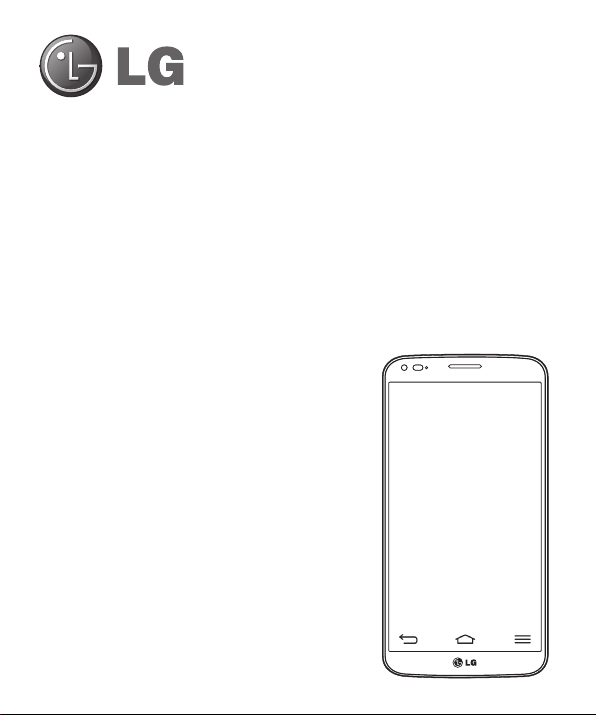
NEDERLANDS
Gebruikershandleiding
Klaar voor 4G LTE*
*
Controleer bij uw netwerkprovider of 4G LTE beschikbaar is op uw USIM
• De schermafbeeldingen en illustraties wijken
mogelijk af van wat u daadwerkelijk op de telefoon
ziet.
• Het kan zijn dat een deel van deze handleiding
niet van toepassing is op uw telefoon. Dit hangt
af van de software of van uw serviceprovider. Alle
informatie in dit document kan zonder kennisgeving
worden gewijzigd.
• Deze handset is vanwege het toetsenbord op het
aanraakscherm niet geschikt voor mensen met een
visuele handicap.
• Copyright ©2014 LG Electronics, Inc. Alle
rechten voorbehouden. LG en het LG-logo zijn
geregistreerde handelsmerken van LG Group en
diens gelieerde partners. Alle andere handelsmerken
zijn het eigendom van hun respectieve eigenaren.
• Google™, Google Maps™, Gmail™, YouTube™,
Hangouts™ en Play Store™ zijn handelsmerken
van Google, Inc.

Inhoud
Richtlijnen voor veilig en efficiënt
gebruik ......................................................5
Belangrijke melding ...............................14
Meer informatie over uw telefoon ..........21
Overzichtvandetelefoon.......................21
Demicro-USIM-kaartplaatsen...............23
Detelefoonopladen...............................24
Hetschermvergrendelenen
ontgrendelen.........................................25
Zet het scherm aan ..............................25
Stereoheadsetmetmicrofoon................26
Plug&Pop.............................................27
Het basisscherm .....................................29
Tipsvoorhetaanraakscherm.................29
Basisscherm..........................................30
Uitgebreid homescreen ......................31
Het basisscherm aanpassen .................31
Terugkerennaarrecentgebruikte
applicaties.............................................33
Noticatiescherm..................................33
Het notificatiescherm openen ...............34
Indicatiepictogrammen op de statusbalk .
Schermtoetsenbord...............................36
Tekens met accenten invoeren..............37
Google-account instellen .......................38
Verbinden met netwerken en
apparaten ................................................39
Wi-Fi.....................................................39
2
Verbinding maken met Wi-Fi-netwerken
Wi-Fi inschakelen en verbinding maken
met een Wi-Fi-netwerk .........................39
Bluetooth...............................................40
edataverbindingvanuwtelefoondelen. 41
Wi-FiDirect...........................................43
SmartShare...........................................44
InhoudweergevenvanApparateninde
buurt.....................................................45
Inhoudgebruikenuitdecloud................45
De cloud gebruiken ..............................45
PC-verbindingenmeteenUSB-kabel.....46
Oproepen .................................................47
Eenoproepplaatsen..............................47
Uwcontactenbellen..............................47
Eenoproepbeantwoordenofweigeren. . 47
Belvolumeaanpassen............................48
Eentweedeoproepplaatsen.................. 48
Oproeplogboekentonen......................... 48
Oproepinstellingen.................................49
Contacten ................................................50
Eencontactzoeken...............................50
34
Eennieuwcontacttoevoegen................50
Favorietecontacten...............................50
Eengroepmaken..................................51
Berichten .................................................52
Eenberichtverzenden...........................52
Gegroepeerdvak..................................53
Deinstellingenvanuwberichten
wijzigen.................................................53
.39

E-mail ......................................................54
Eene-mailaccountbeheren...................54
Accountmappengebruiken....................54
E-mailberichtenschrijvenenverzenden. 55
Camera ....................................................56
Meerinformatieoverdebeeldzoeker.....56
Degeavanceerdeinstellingengebruiken
Sneleenfotomaken.............................58
DemodusFotoenwissengebruiken.....59
DemodusDualcameragebruiken.........59
DemodusOpnamevantijdsmoment
gebruiken..............................................60
Nadatueenfotohebtgemaakt..............60
Uitdegalerij..........................................61
Videocamera ...........................................62
Meerinformatieoverdebeeldzoeker.....62
Degeavanceerdeinstellingengebruiken
Sneleenvideomaken...........................64
Nahetopnemenvaneenvideo.............. 64
Uitdegalerij..........................................65
Hetvolumeaanpassentijdensde
weergavevaneenvideo........................65
Audiozoomgebruiken...........................65
DemodusDualopnemengebruiken......66
DemodusTraceerzoomgebruiken.........66
Functie ....................................................68
QuickMemo...........................................68
De opties van QuickMemo gebruiken ....69
De opgeslagen QuickMemo tonen ........70
QuickTranslator.....................................70
. 57
. 63
QSlide....................................................71
QuickTheater.........................................72
QuickRemote(snelopafstand)..............73
FunctieLive-zoomen.............................74
Inzoomenomtetraceren.......................75
VuTalk...................................................76
VuTalkregistrerenvóórgebruik..............76
InstellingenvoorVuTalk.........................76
VisueelcommunicerenmetVuTalk........77
LGSmartWorld......................................77
Hoe u met uw telefoon op LG SmartWorld
komt: ..................................................77
LG SmartWorld gebruiken ....................78
On-ScreenPhone..................................79
Pictogrammen van On-Screen Phone ....79
Functies van On-Screen Phone .............79
On-Screen Phone installeren op uw PC .80
Multimedia ..............................................81
Galerij....................................................81
Foto's tonen ........................................81
Video's afspelen ..................................82
Foto's bewerken ..................................82
Foto's/video's verwijderen ....................82
Als achtergrond instellen ......................82
Video’s...................................................82
Video afspelen .....................................83
Muziek..................................................84
Muziekbestanden toevoegen aan uw
telefoon ...............................................84
Muziek overdragen via
Mediasynchronisatie (MTP). ..................84
3
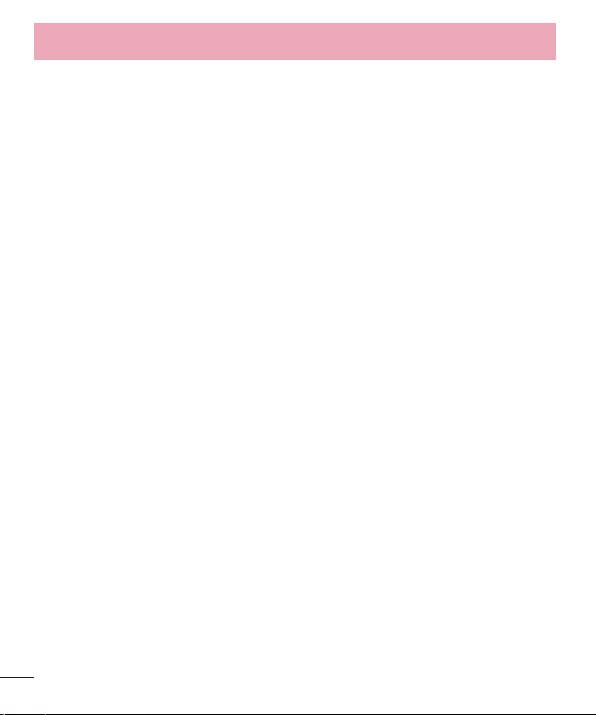
Inhoud
Een nummer afspelen ..........................84
FM-radio...............................................86
Zoeken naar radiostations ....................86
Accessoires .............................................88
Opzijschuiven(snelwisselentussentaken
metDRIEvingers).................................88
DualWindow(Dubbelvenster)...............88
Gastmodus..........................................89
Hetalarminstellen.................................90
Derekenmachinegebruiken..................90
Eengebeurtenistoevoegenaanuw
agenda..................................................91
Spraakrecorder......................................91
Een geluid of stem opnemen ................91
Een spraakopname verzenden ..............92
Taakbeheer............................................92
Taken....................................................92
POLARISViewer5..................................93
Google+................................................93
VoiceSearch..........................................93
Downloads............................................94
Het web ...................................................95
Internet..................................................95
De browserwerkbalk gebruiken .............95
Webpagina's tonen ..............................95
Een pagina openen ..............................96
Op het web zoeken met behulp van
spraak ................................................96
Favorieten ...........................................96
Geschiedenis .......................................96
4
Chrome.................................................97
Webpagina's tonen ..............................97
Een pagina openen ..............................97
Synchroniseren met andere apparaten ..97
Instellingen .............................................98
Netwerken.............................................98
Geluid.................................................. 101
Display................................................103
Algemeen............................................106
PC-software (LG PC Suite)....................113
Software-update voor telefoon ............116
Software-updatevoortelefoon.............116
Informatie over deze
gebruikershandleiding .........................118
Informatieoverdeze
gebruikershandleiding.........................118
Handelsmerken...................................119
DivX-HD..............................................119
DolbyDigitalPlus................................120
Accessoires ...........................................121
Problemen oplossen .............................122
Veelgestelde vragen .............................126

Richtlijnen voor veilig en efficiënt gebruik
Lees deze eenvoudige richtlijnen door. Deze richtlijnen moeten worden gevolgd.
Er is een hulpprogramma op uw apparaat geïnstalleerd dat eventuele fouten registreert.
Dit hulpprogramma registreert alleen specifieke gegevens met betrekking tot de
fout, zoals signaalsterkte, de Cell ID Position bij het onverwacht wegvallen van een
telefoongesprek en geactiveerde apps. Het logboek kan als referentie worden gebruikt
bij het bepalen van de oorzaak van een fout. De logbestanden zijn gecodeerd. Alleen
medewerkers van LG Repair Centres hebben toegang tot deze bestanden. Zij zullen
deze bestanden raadplegen als u uw apparaat ter reparatie opstuurt.
Blootstelling aan radiogolven
Informatie over blootstelling aan radiogolven en SAR (Specific Absorption Rate).
Deze mobiele telefoon, model LG-D955, is ontwikkeld conform de geldende
veiligheidsvoorschriften voor blootstelling aan radiogolven. Deze voorschriften worden
gebaseerd op wetenschappelijke richtlijnen waarin veiligheidsmarges zijn ingebouwd
om de veiligheid van alle personen te kunnen waarborgen, ongeacht de leeftijd of
gezondheidstoestand.
• Voor de richtlijnen voor blootstelling aan radiogolven wordt de maateenheid
SAR (Specific Absorption Rate) gehanteerd. Bij tests voor SAR worden de
standaardmethoden gebruikt, waarbij de telefoon in alle gemeten frequentiebanden
het hoogst toegestane energieniveau gebruikt.
• Hoewel de verschillende modellen telefoons van LG kunnen opereren op onderling
verschillende SAR-niveaus, zijn ze allemaal zodanig ontwikkeld dat naleving van de
geldende richtlijnen wordt gewaarborgd.
• De SAR-limiet die wordt aanbevolen door de ICNIRP (International Commission on
Non-Ionizing Radiation Protection) bedraagt 2 W/kg evenredig verdeeld over tien gram
lichaamsweefsel.
• De hoogst geteste SAR-waarde voor dit model telefoon voor gebruik op het oor is
0,481 W/kg (10 g) en voor gebruik op het lichaam 0,441 W/kg (10 g).
5
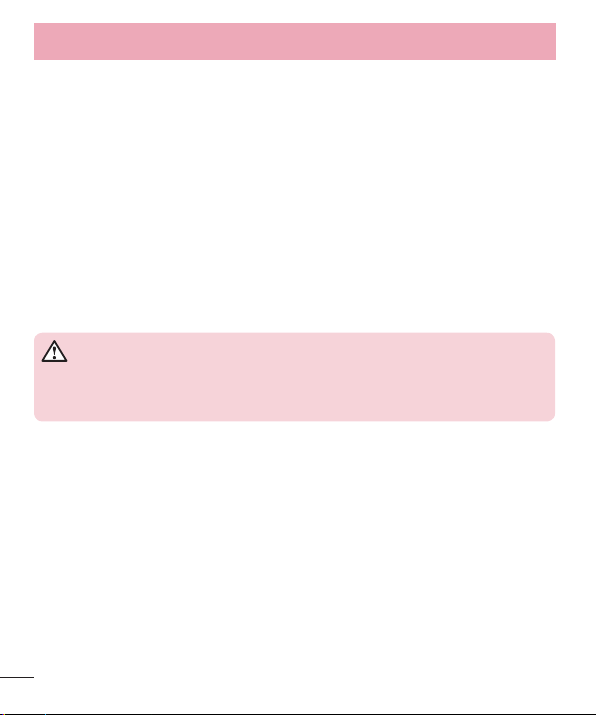
Richtlijnen voor veilig en efficiënt gebruik
• Dit apparaat voldoet aan de richtlijnen voor blootstelling aan RF-signalen wanneer
het op normale wijze tegen het oor wordt gehouden of wanneer het zich op een
afstand van minimaal 1,5 cm van het lichaam bevindt. Wanneer het apparaat in
een draagtasje, riemclip of houder op het lichaam wordt gedragen, mogen deze
hulpmiddelen geen metaal bevatten en moet het product zich op een afstand van
minimaal 1,5 cm van het lichaam bevinden. Voor het overbrengen van databestanden
of berichten moet dit apparaat kunnen beschikken over een goede verbinding met het
netwerk. In sommige gevallen kan het overbrengen van databestanden of berichten
vertraging oplopen tot een dergelijke verbinding beschikbaar is. Houd u aan de
bovenstaande afstandsrichtlijnen tot de gegevensoverdracht is voltooid.
Onderhoud van het product
WAARSCHUWING
Gebruik alleen batterijen, laders en accessoires die voor gebruik bij dit type
telefoon zijn goedgekeurd. Het gebruik van andere typen batterijen kan
gevaarlijk zijn en kan ertoe leiden dat de garantie vervalt.
• De flexibiliteit van dit product is beperkt. Het product is bestand tegen normaal
gebruik. Deze telefoon kan gedurende korte tijd 180 graden naar buiten worden
gebogen, maar mag niet naar binnen worden gebogen. Beschadigingen die worden
veroorzaakt door verkeerd gebruik, inclusief, maar niet beperkt tot, opzettelijk buigen
of continu kracht op het product uitoefenen, kunnen leiden tot permanente schade
aan het scherm en/of andere delen en functies van de telefoon.
• Demonteer het apparaat niet. Laat eventuele noodzakelijke reparaties uitvoeren door
een gekwalificeerd onderhoudstechnicus.
• Reparaties die na beoordeling van LG onder de garantie vallen, omvatten mogelijk
vervangende onderdelen of maps die ofwel nieuw ofwel gereviseerd zijn, op
voorwaarde dat deze onderdelen of maps een gelijkwaardige werking hebben als de
onderdelen die worden vervangen.
6

• Houd het apparaat uit de buurt van elektrische apparaten zoals tv's, radio's en pc's.
• Houd het apparaat uit de buurt van warmtebronnen zoals radiatoren en kookplaten.
• Laat het apparaat niet vallen.
• Stel het apparaat niet bloot aan mechanische trillingen of schokken.
• Schakel de telefoon uit wanneer dit door speciale voorschriften wordt vereist. Gebruik
de telefoon bijvoorbeeld niet in ziekenhuizen, aangezien door het gebruik gevoelige
medische apparatuur beschadigd kan raken of kan worden beïnvloed.
• Houd de telefoon tijdens het opladen niet met natte handen vast. Hierdoor zou
u namelijk elektrische schokken kunnen oplopen en de telefoon zou kunnen
beschadigen.
• Laad een telefoon niet op in de buurt van brandbare materialen. De telefoon kan heet
worden, waardoor brand kan ontstaan.
• Gebruik een droge doek om het toestel aan de buitenzijde te reinigen (gebruik geen
oplosmiddelen zoals benzeen, verdunners of alcohol).
• Laad de telefoon niet op wanneer deze op zachte bekleding ligt.
• Laad de telefoon op in een goed geventileerde ruimte.
• Stel het apparaat niet bloot aan extreme omstandigheden met rook en stof.
• Bewaar de telefoon niet in de buurt van creditcards, bibliotheekpasjes en dergelijke,
omdat de telefoon de informatie op de magnetische strip kan beïnvloeden.
• Tik niet op het scherm met een scherp voorwerp, om beschadiging van de telefoon te
voorkomen.
• Stel de telefoon niet bloot aan vloeistoffen en vocht.
• Ga behoedzaam om met de accessoires, zoals oordopjes. Raak de antenne niet
onnodig aan.
• Gebruik nooit gebroken, gesplinterd of gebarsten glas, raak het niet aan en probeer het
niet te verwijderen of te repareren. Schade aan het glazen weergavescherm ten gevolge
van verwaarlozing of verkeerd gebruik wordt niet door de garantie gedekt.
• Uw telefoon is een elektronisch apparaat dat tijdens normaal gebruik warmte
genereert. Langdurig direct contact met de huid zonder voldoende ventilatie leidt
7

Richtlijnen voor veilig en efficiënt gebruik
mogelijk tot ongemak of kleine brandwonden. Wees daarom voorzichtig tijdens en
vlak na het gebruik van uw telefoon.
• Als uw telefoon nat is geworden, koppelt u deze dan onmiddellijk los en laat het
toestel volledig opdrogen. Probeer de telefoon niet sneller op te drogen met behulp
een externe hittebron, zoals een oven, magnetron of haardroger.
• Door het vocht in uw natte telefoon verandert de kleur van het productlabel binnen
in uw telefoon. Schade aan het apparaat ten gevolge van blootstelling aan vloeistof
wordt niet door de garantie gedekt.
Efficiënt telefoongebruik
Elektronische apparaten
Alle mobiele telefoons kunnen storingen opvangen die de werking kunnen beïnvloeden.
• Vraag eerst toestemming voordat u uw telefoon in de buurt van medische apparatuur
gebruikt. Bewaar de telefoon niet in de buurt van een pacemaker (zoals in uw
borstzak).
• Sommige hoortoestellen zijn gevoelig voor storing door mobiele telefoons.
• Een geringe storing kan al van invloed zijn op TV's, radio's, PC's enz.
• Gebruik uw toestel bij temperaturen tussen 0ºC en 40ºC, indien mogelijk. Blootstellen
van de telefoon aan extreem lage of hoge temperaturen kan leiden tot schade,
storingen of zelfs explosie.
Veiligheid onderweg
Stel u op de hoogte van de wetten en voorschriften voor het gebruik van mobiele
telefoons in de gebieden waar u rijdt.
• Gebruik tijdens het rijden geen handheld-telefoon.
• Concentreer u op het rijden.
• Verlaat de weg en parkeer de auto voordat u een oproep beantwoordt, als de
verkeerssituatie dat vereist.
8
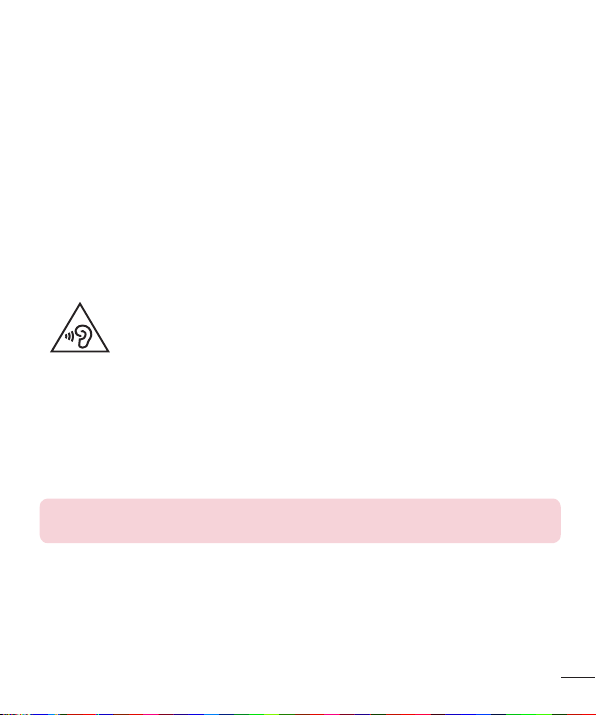
• RF-energie kan bepaalde elektronische systemen in de auto ontregelen, zoals stereo-
apparatuur en veiligheidsfuncties.
• Als uw auto is voorzien van een airbag, mag u deze niet door geïnstalleerde of
draagbare, draadloze apparatuur blokkeren. Als u dit wel doet, kan dit ertoe leiden
dat de airbag niet of niet goed functioneert met mogelijk ernstige verwondingen tot
gevolg.
• Zet het volume niet te hoog als u buitenshuis naar muziek luistert, zodat u de
geluiden uit uw omgeving nog kunt horen. Dit is vooral belangrijk in het verkeer.
Voorkom gehoorbeschadiging
Vermijd lang muziek luisteren op hoge geluidsniveaus om mogelijke
gehoorschade te voorkomen.
Gehoorbeschadiging kan optreden als u te lang aan hard geluid wordt blootgesteld.
Daarom raden wij u aan de handset niet te dicht bij uw oren in of uit te schakelen. Zet
het muziek- en gespreksvolume niet te hoog.
• Als u een hoofdtelefoon gebruikt, zet het volume dan laag als u personen die vlakbij
u staan niet kunt verstaan of als de persoon die naast u zit, kan horen waar u naar
luistert.
OPMERKING: hoge geluidsniveaus en overmatige druk van uw oordopjes en
hoofdtelefoon kunnen leiden tot gehoorbeschadiging
Onderdelen van glas
Bepaalde onderdelen van uw mobiele telefoon zijn van glas. Dit glas kan breken als u
uw mobiele telefoon op een hard oppervlak laat vallen of als het een harde klap krijgt.
Raak gebroken glas niet aan en probeer het niet te verwijderen. Gebruik uw mobiele
telefoon niet totdat het glas door een geautoriseerde serviceprovider is vervangen.
9

Richtlijnen voor veilig en efficiënt gebruik
Explosiewerkzaamheden
Gebruik de telefoon niet in de buurt van explosiewerkzaamheden. Neem beperkende
maatregelen in acht en houd u aan regels en voorschriften.
Explosiegevaar
• Gebruik de telefoon niet bij pompstations.
• Gebruik de telefoon niet in de buurt van brandstoffen en chemicaliën.
• Vervoer geen brandbare gassen, vloeistoffen en explosieven en sla deze ook niet op
in dezelfde ruimte van een voertuig waarin zich ook de mobiele telefoon en eventuele
accessoires bevinden.
In vliegtuigen
Draadloze apparaten kunnen storingen veroorzaken in vliegtuigen.
• Schakel uw mobiele telefoon uit voordat u aan boord van een vliegtuig gaat.
• Gebruik het toestel niet op het terrein van de luchthaven zonder toestemming van de
bemanning.
Kinderen
Bewaar de telefoon op een veilige plaats, buiten het bereik van kleine kinderen.
De telefoon bevat kleine onderdelen die, indien losgemaakt, verstikking kunnen
veroorzaken.
Noodoproepen
Noodoproepen zijn mogelijk niet via alle draadloze netwerken beschikbaar. U dient
daarom voor noodoproepen nooit volledig afhankelijk te zijn van de telefoon. Vraag dit
na bij uw plaatselijke serviceprovider.
10

Batterij en onderhoud
• De batterij hoeft niet volledig ontladen te zijn voordat u deze weer kunt opladen. In
tegenstelling tot andere typen batterijen heeft de batterij geen geheugen dat van
invloed is op de prestaties.
• Gebruik alleen batterijen en laders van LG. De laders van LG zijn zodanig ontwikkeld
dat deze de levensduur van de batterij optimaliseren.
• Demonteer de batterij niet en voorkom kortsluiting.
• Vervang de batterij wanneer deze niet meer voldoende presteert. De batterij kan
honderden keren worden opgeladen, voordat deze moet worden vervangen.
• Laad de batterij opnieuw op als deze gedurende langere tijd niet is gebruikt, om de
levensduur te verlengen.
• Stel de batterijlader niet bloot aan direct zonlicht en gebruik deze niet in vochtige
ruimten zoals een badkamer.
• Verwijder gebruikte batterijen volgens de instructies van de fabrikant. Zorg indien
mogelijk voor recycling. Doe gebruikte batterijen niet bij het gewone huishoudelijk
afval.
• Als de batterij moet worden vervangen, kunt u dit laten doen bij het dichtstbijzijnde
erkende LG Electronics-servicepunt of de dichtstbijzijnde dealer van LG Electronics.
• Haal de stekker van de lader uit het stopcontact als de batterij van de telefoon
volledig is opgeladen, om te voorkomen dat de lader onnodig energie verbruikt.
• De werkelijke levensduur van de batterij hangt af van de netwerkconfiguratie, de
productinstellingen, de gebruikspatronen en de omstandigheden waarin de batterij
wordt gebruikt.
• Zorg dat er geen scherpe voorwerpen zoals tanden en nagels van huisdieren in
contact komen met de batterij. Dit kan brand veroorzaken.
• Uit veiligheidsoverwegingen mag u de batterij niet verwijderen uit het product.
• Bewaar de telefoon niet in erg warme of koude ruimten; dat kan ten koste gaan van
de prestaties van de telefoon.
11

Richtlijnen voor veilig en efficiënt gebruik
• Vervang niet zelf de batterij. De batterij kan beschadigd raken, wat oververhitting en
verwondingen tot gevolg kan hebben. De batterij moet worden vervangen door een
geautoriseerde serviceprovider. De batterij dient te worden gerecycled of afzonderlijk
van het huishoudelijk afval worden ingeleverd.
VERKLARING VAN OVEREENSTEMMING
Hierbij verklaart LG Electronics dat dit LG-D955-product voldoet aan de
belangrijkste voorschriften en andere relevante bepalingen van richtlijn 1999/5/
EC. U vindt een kopie van de Verklaring van overeenstemming op
http://www.lg.com/global/declaration
Opmerking: open source-software
Ga naar http://opensource.lge.com/ als u de bijbehorende broncode wilt
verkrijgen onder GPL, LGPL, MPL en andere open source-licenties.
Alle genoemde licentievoorwaarden, disclaimers en opmerkingen kunnen
samen met de broncode worden gedownload.
Kantoor voor contact omtrent de naleving van dit product:
LG Electronics Inc.
EU Representative, Krijgsman 1,
1186 DM Amstelveen, The Netherlands
12

Uw oude toestel wegdoen
1 Elektrische en elektronische producten mogen niet worden meegegeven
met het huishoudelijk afval, maar moeten worden ingeleverd bij
speciale inzamelingspunten die door de lokale of landelijke overheid zijn
aangewezen.
2 De correcte verwijdering van uw oude toestel helpt negatieve gevolgen
voor het milieu en de menselijke gezondheid voorkomen.
3 Wilt u meer informatie over de verwijdering van uw oude toestel? Neem
dan contact op met uw gemeente, de afvalophaaldienst of de winkel waar
u het product hebt gekocht.
Batterijen wegdoen
1 Dit symbool kan worden gebruikt in combinatie met chemische symbolen voor
kwik (Hg), cadmium (Cd) of lood (Pb) als de batterij meer dan 0,0005% kwik,
0,002% cadmium of 0,004% lood bevat.
2 Alle accu's mogen niet worden meegegeven met het huishoudelijk afval, maar
moeten worden ingeleverd bij speciale inzamelingspunten die door de lokale of
landelijke overheid zijn aangewezen.
3 De correcte verwijdering van uw oude batterijen helpt negatieve gevolgen voor
het milieu en de gezondheid van mens en dier voorkomen.
4 Neem voor meer informatie over de verwijdering van uw oude batterijen contact
op met de plaatselijke autoriteiten, de afvalophaaldienst of de winkel waar u het
product hebt gekocht.
13

Belangrijke melding
Lees de volgende informatie voordat u uw telefoon gaat gebruiken!
Controleer of de problemen die u hebt ervaren met uw telefoon in dit gedeelte worden
beschreven voordat u de telefoon terugbrengt met een serviceverzoek of voordat u de
klantenservice belt.
1. Telefoongeheugen
Als er minder dan 10% ruimte beschikbaar is in uw telefoongeheugen, kan uw telefoon
geen nieuwe berichten ontvangen. U dient uw telefoongeheugen te controleren en data,
zoals applicaties of berichten, te wissen om ruimte vrij te maken in het geheugen.
Applicaties verwijderen:
1 Tik op
Applicaties.
2 Als alle applicaties worden getoond, bladert u er doorheen en kiest u de applicatie
die u wilt verwijderen.
3 Tik op Wissen.
2. De levensduur van de batterij optimaliseren
U kunt de levensduur van uw batterij verlengen door functies uit te schakelen die
u niet constant op de achtergrond nodig hebt. U kunt bijhouden hoe applicaties en
systeembronnen energie verbruiken.
Levensduur van de batterij van uw telefoon verlengen:
• Schakel radiocommunicatie uit als u dit niet gebruikt. Schakel Wi-Fi, Bluetooth of GPS
uit als u deze niet gebruikt.
• Verlaag de helderheid van het scherm en stel een kortere time-out van het scherm in.
• Schakel automatisch synchroniseren met Google Mail, Agenda, Contacten en andere
applicaties uit.
> > tabblad Applicaties > Opties > tabblad Algemeen >
14

• Sommige applicaties die u hebt gedownload, verkorten mogelijk de levensduur van
uw batterij.
• Controleer het batterijniveau tijdens het gebruik van gedownloade applicaties.
OPMERKING: als het apparaat in uw jaszak of broekzak zit en u drukt per
ongeluk op de toets Aan-uit/Vergrendelen, wordt het scherm automatisch
uitgeschakeld om de batterij te sparen.
Het batterijniveau controleren:
• Tik op > > tabblad Applicaties > Opties > tabblad Algemeen >
Over de telefoon > Batterij.
De batterijstatus (opladen of ontladen) en het batterijniveau (percentage opgeladen)
worden boven aan het scherm getoond.
Controleren en instellen hoe de batterijstroom wordt gebruikt:
• Tik op > > tabblad Applicaties > Opties > tabblad Algemeen >
Over de telefoon > Batterij > Accugebruik.
De gebruiksduur van de batterij wordt op het scherm getoond. Er wordt getoond
hoeveel tijd is verstreken sinds de telefoon voor het laatst is opgeladen of, tijdens het
opladen, de tijd die is verstreken sinds de telefoon op de batterij functioneerde. Het
scherm laat zien welke applicaties of services batterijstroom gebruiken, op volgorde van
het grootste verbruik naar het kleinste verbruik.
3. Voordat u een open source-applicatie en
besturingssysteem installeert:
WAARSCHUWING
Als u een ander besturingssysteem installeert en gebruikt dan door de
fabrikant is meegeleverd, werkt uw telefoon mogelijk niet goed. Bovendien
wordt uw telefoon in dat geval niet gedekt door de garantie.
15

Belangrijke melding
WAARSCHUWING
Download applicaties alleen vanuit vertrouwde bronnen zoals Play Store™
om uw telefoon en persoonlijke gegevens te beschermen. Als er zich onjuist
geïnstalleerde applicaties op uw telefoon bevinden, werkt de telefoon mogelijk
niet naar behoren of kan er een ernstige fout optreden. Verwijder dergelijke
applicaties en alle bijbehorende data en instellingen van de telefoon.
4. Een ontgrendelingspatroon gebruiken
Stel een ontgrendelingspatroon in om uw telefoon te beveiligen. Tik op > >
tabblad Applicaties >
slot > Patroon. Er wordt een scherm geopend dat u helpt bij het tekenen van een
ontgrendelingspatroon. U moet een back-up PIN maken als veiligheidsmaatregel
wanneer u het ontgrendelingspatroon bent vergeten.
Let op: maak een Google-account voordat u een ontgrendelingspatroon instelt
en onthoud de back-up PIN die u hebt ingevoerd bij het aanmaken van uw
ontgrendelingspatroon.
WAARSCHUWING
Voorzorgsmaatregelen bij het gebruik van een ontgrendelingspatroon.
Het is van groot belang dat u het ontgrendelingspatroon dat u instelt,
onthoudt. Als u vijf keer een onjuist patroon invoert, hebt u geen toegang meer
tot uw telefoon. U kunt vijf keer proberen uw ontgrendelingspatroon, PIN of
wachtwoord in te voeren. Als u deze vijf mogelijkheden hebt gebruikt, kunt u
het na 30 seconden opnieuw proberen.
Ga als volgt te werk als u uw ontgrendelingspatroon, PIN-code of wachtwoord
bent vergeten:
Opties > tabblad Display > Lockscreen > Kies scherm
16

< Als u uw patroon bent vergeten >
Als u zich op de telefoon bij uw Google-account hebt aangemeld, maar vijf keer een
onjuist patroon hebt ingevoerd, tikt u op de knop Patroon vergeten? onder aan het
scherm. U moet u dan aanmelden met uw Google-account of uw back-up PIN invoeren
die u bij het maken van uw ontgrendelingspatroon hebt ingevoerd.
Als u geen Google-account op de telefoon hebt gemaakt of de back-up PIN bent
vergeten, moet u een volledige reset uitvoeren.
< Als u uw PIN of wachtwoord bent vergeten >
Als u uw PIN of wachtwoord bent vergeten, moet u een volledige reset uitvoeren.
Let op: wanneer u een volledige reset uitvoert, worden alle gebruikersapplicaties
en -data gewist.
OPMERKING: als u zich niet hebt aangemeld met uw Google-account en u
uw ontgrendelingspatroon bent vergeten, moet u uw back-up PIN invoeren.
5. Volledige reset gebruiken (fabrieksinstellingen
terugzetten)
Als uw telefoon niet teruggaat naar de oorspronkelijke staat, gebruik dan een volledige
reset (fabrieksinstellingen terugzetten) om het apparaat te initialiseren.
1 Zet het apparaat uit.
2 Houd de toets Aan-uit/Vergrendelen + toets volume omlaag aan de achterkant
van de telefoon ingedrukt.
3 Laat de toets Aan-uit/Vergrendelen + toets volume omlaag los wanneer het
LG-logo op het scherm verschijnt. Houd vervolgens de toets volume omlaag +
toets volume omhoog weer ingedrukt.
4 Laat alle toetsen los wanneer het scherm Fabrieksinstellingen terugzetten wordt
getoond.
17

Belangrijke melding
5 Kies Ja met behulp van de toets volume omhoog/omlaag en druk op de toets Aan-
uit/Vergrendelen om door te gaan of kies Nee met behulp van de toets volume
omhoog/omlaag en druk op de toets Aan-uit/Vergrendelen om te annuleren.
6 Kies Ja met behulp van de toets volume omhoog/omlaag en druk nogmaals op
de toets Aan-uit/Vergrendelen om te bevestigen of kies Nee met behulp van de
toets volume omhoog/omlaag en druk op de toets Aan-uit/Vergrendelen om te
annuleren.
WAARSCHUWING
Wanneer u een volledige reset uitvoert, worden alle gebruikersapplicaties,
-data en uw DRM-licenties gewist. Maak een back-up van alle belangrijke data
voordat u een volledige reset uitvoert.
6. Applicaties openen en tussen applicaties schakelen
Multi-tasking is eenvoudig met Android omdat u meerdere applicaties tegelijk kunt
uitvoeren. U hoeft een applicatie niet te sluiten om een andere te kunnen openen. U
kunt verschillende applicaties tegelijk gebruiken en tussen deze applicaties schakelen.
Android beheert elke applicatie, en beëindigt en start deze wanneer dit nodig is, zodat
ongebruikte applicaties niet onnodig energie verbruiken.
1 Houd de Home-toets
applicaties getoond.
2 Tik vervolgens op de applicatie die u wilt openen. De vorige applicatie blijft op de
achtergrond actief op de telefoon. Tik op de toets Terug
gebruik af te sluiten.
• U stopt applicaties door vanuit de lijst met recente applicaties te tikken op
Taakbeheer en vervolgens te tikken op Stoppen of Stop alles.
• U verwijdert een applicatie uit de lijst met recente applicaties door het
applicatievoorbeeld naar links of rechts te vegen. U wist alle applicaties door te tikken
op Wis alles.
18
ingedrukt. Er wordt een lijst met recent gebruikte
om een applicatie na

7. Muziek, foto's en video's overbrengen met
Mediasynchronisatie (MTP).
1 Tik op > > tabblad Applicaties > Opties >tabblad Algemeen >
Opslagruimte om de opslagmedia te controleren.
2 Sluit de telefoon met de USB-kabel aan op de computer.
3 Er verschijnt een lijst met USB-verbindingstypen op het scherm van uw
telefoon. Kies de optie Mediasynchronisatie (MTP).
4 Open de map van het geheugen op uw PC. U kunt de inhoud op het apparaat voor
massaopslag bekijken op uw PC en de bestanden overbrengen van de PC naar de
map van het externe geheugen van het apparaat en omgekeerd.
5 Nadat u bestanden hebt overgebracht, schuift u de statusbalk omlaag, tikt u op
USB-verbinding en kiest u Laad de telefoon op uit de USB-verbindingstypelijst.
8. Houd de telefoon rechtop
Houd uw mobile telefoon rechtop, net als een gewone telefoon. Uw telefoon beschikt
over een interne antenne. Zorg dat u dit deel van de achterzijde niet bekrast of
beschadigt. Dit kan de werking beïnvloeden.
Houd tijdens gesprekken of het verzenden of ontvangen van data het onderste deel
van de telefoon, waar de antenne zich bevindt, niet vast. Dit kan de gesprekskwaliteit
nadelig beïnvloeden.
9. Wanneer het scherm niet reageert
Ga als volgt te werk wanneer de telefoon niet reageert op uw handelingen of als
het scherm niet reageert:
Houd de toets Aan-uit/Vergrendelen 10 seconden ingedrukt om uw telefoon uit te
schakelen. Als het scherm daarna nog niet reageert, neem dan contact op met het
servicecenter.
19

Belangrijke melding
10. Sluit de telefoon niet op de PC aan wanneer u de
PC in- of uitschakelt
Vergeet niet om uw telefoon te ontkoppelen van de PC wanneer u de PC uitzet. Dit kan
leiden tot PC-fouten.
11. Besturingsmodus voor hardwaretoetsen
Als het display van uw telefoon is beschadigd of gebroken, kunt u met de
hardwaretoetsen gesprekken aannemen en beëindigen en het alarm uitzetten.
1 Schakel uw telefoon uit.
2 Houd de toets Aan-uit/Vergrendelen en de toetsen volume omhoog en
volume omlaag tegelijk gedurende meer dan zes seconden ingedrukt om de
besturingsmodus voor hardwaretoetsen te openen.
3 Druk op de toets volume omhoog/omlaag om naar de gewenste optie te gaan en
druk vervolgens op de toets Aan-uit/Vergrendelen om te bevestigen.
• Een oproep beantwoorden: druk tegelijk op de toets volume omlaag + toets
volume omhoog.
• Een gesprek beëindigen: druk tijdens het gesprek op de toets Aan-uit/
Vergrendelen.
• Een alarm uitzetten: wanneer er een alarm afgaat, houdt u de toets volume
omhoog of de toets volume omlaag ingedrukt om het alarm uit te zetten.
OPMERKING: als u een telefoon gebruikt waarvan het glas van de display is
gebroken, kan dit nog verder kapotgaan of kunt u zichzelf verwonden. Laat de
telefoon in dat geval door een erkend servicecenter van LG repareren.
20

Meer informatie over uw telefoon
Overzicht van de telefoon
Cameralens voorzijde
Nabijheidssensor
Oortelefoon
Meldings-LED
Aanraakscherm
Terug-toets
• Hiermee keert u terug naar het vorige scherm. Hiermee
sluit u een applicatie na gebruik af.
De toets Home
• Hiermee keert u vanaf elk willekeurig scherm terug naar
het basisscherm.
De toets Menu
• Controleren welke opties beschikbaar zijn.
OPMERKING: nabijheidssensor
Als u oproepen plaatst en ontvangt, schakelt de nabijheidssensor automatisch de verlichting
uit en vergrendelt de sensor het aanraakscherm wanneer wordt gedetecteerd dat de telefoon
bij het oor wordt gehouden. Dit verlengt de batterijduur en voorkomt dat u het scherm per
ongeluk activeert tijdens telefoongesprekken.
WAARSCHUWING
Als u een zwaar object op de telefoon plaatst of op de telefoon gaat zitten, kan het LCDscherm beschadigd raken en werkt het aanraakscherm mogelijk niet meer. Bedek de
nabijheidssensor niet met beschermfolie. De sensor functioneert dan mogelijk niet meer naar
behoren.
21

Meer informatie over uw telefoon
Microfoon
SIM-kaartsleuf
Opening van
de knop voor
uitwerpen
Aan/uit/Vergrendelen
• Door de toets ingedrukt
te houden, schakelt u
uw telefoon in of uit
• Kort indrukken
om het scherm
te vergrendelen/
ontgrendelen
NFC-aanraakpunt
WAARSCHUWING
• Hierin bevindt het batterijvak. Open het klepje aan de achterzijde niet.
• Zorg dat u het NFC-aanraakpunt op de telefoon niet beschadigt, het
aanraakpunt maakt deel uit van de NFC-antenne.
OPMERKING: de achterzijde van dit product beschikt over een 'zelfreparerende' technologie.
Hierdoor worden kleine krasjes binnen een paar minuten vanzelf weggewerkt. Kleine krasjes
zijn het soort beschadigingen die worden veroorzaakt door normaal gebruik van de telefoon.
Krassen die worden veroorzaakt door ruwe oppervlakken, door verkeerd gebruik van de
telefoon, inclusief, maar niet beperkt tot, opzettelijke krassen, en beschadigingen die worden
veroorzaakt door het laten vallen van het product verdwijnen mogelijk niet. De resultaten van de
'zelfreparerende' technologie kunnen verschillen, afhankelijk van de mate van beschadiging en
andere omstandigheden. Er geldt uitdrukkelijk geen garantie op de 'zelfreparerende' capaciteiten.
22
IR-LED (infrarood)
Cameralens achterzijde
Flitser
Volumetoetsen
• In het homescreen: hiermee regelt u
het beltoonvolume.
• Tijdens gesprekken: hiermee regelt u
het luidsprekervolume.
• Tijdens het afspelen van een
nummer: hiermee regelt u het volume.
Luidspreker
Microfoon
Hoofdtelefoonaansluiting
Lader/USB-poort

De micro-USIM-kaart plaatsen
Voordat u uw nieuwe telefoon gaat verkennen, kunt u de micro-USIM-kaart plaatsen.
De knop voor uitwerpen is een kleine, ronde opening onderaan de kaarthouder. Een
nieuwe micro-USIM-kaart plaatsen:
1 Steek de micro-USIM-verwijdertool die bij de telefoon is geleverd (of een paperclip)
in de opening van de knop voor uitwerpen en duw de tool voorzichtig maar stevig in
de opening totdat de houder wordt uitgeworpen.
2 Verwijder de houder en plaats de micro-USIM-kaart erin met de contactpunten naar
boven en de afgeronde hoek naar rechts. De kaart kan maar op één manier in de
houder worden geplaatst.
3 Plaats de houder voorzichtig terug in de sleuf en duw de houder voorzichtig in de
telefoon.
OPMERKING: zorg ervoor dat het goudkleurige contactpunt van de kaart
naar beneden is geplaatst.
Opening van de knop voor uitwerpen
23

Meer informatie over uw telefoon
De telefoon opladen
Laad de batterij op voordat u deze voor het eerst gebruikt. Gebruik de oplader om de
batterij op te laden. Het toestel kan ook worden opgeladen door het met de USB-kabel
te verbinden met een computer.
WAARSCHUWING
Gebruik uitsluitend door LG goedgekeurde laders, batterijen en kabels. Als u
niet-goedgekeurde laders of kabels gebruikt, kan het opladen van de batterij
worden vertraagd of een bericht verschijnen over het vertraagde opladen.
Door het gebruik van niet-goedgekeurde laders of kabels kan de batterij
bovendien exploderen of het apparaat beschadigen. Dit wordt niet gedekt
door de garantie.
De opladeraansluiting bevindt zich aan de onderkant van de telefoon. Sluit de oplader
op de telefoon en op een stopcontact aan.
24

OPMERKING:
• Laad de batterij de eerste keer volledig op; dit verlengt de levensduur van de
batterij.
• Open de klep aan de achterzijde niet terwijl uw telefoon wordt opgeladen.
Het scherm vergrendelen en ontgrendelen
Als u de telefoon enige tijd niet gebruikt, wordt het scherm automatisch uitgeschakeld
en vergrendeld. Hiermee voorkomt u dat u door tikken per ongeluk een functie activeert
en bespaart u batterijstroom.
Als u uw telefoon niet gebruikt, drukt op de toets Aan/uit/Vergrendelen
telefoon te vergrendelen.
Als er nog programma's worden uitgevoerd wanneer u het scherm vergrendelt, worden
deze in de vergrendelde modus mogelijk nog steeds uitgevoerd. Het wordt aanbevolen
om alle programma's af te sluiten voordat u de vergrendelde modus inschakelt om
onnodige kosten voor bijvoorbeeld gesprekken, webtoegang en datacommunicatie te
voorkomen.
Om uw telefoon uit de slaapstand te halen, drukt op de toets Aan/uit/Vergrendelen
. Het vergrendelscherm wordt weergegeven. Tik op en verschuif het
vergrendelscherm in willekeurige richting om het basisscherm te ontgrendelen. Het
laatste scherm dat u hebt bekeken, wordt geopend.
Zet het scherm aan
U kunt het scherm vergrendelen en ontgrendelen door twee keer op het scherm te
tikken.
De functie Zet het scherm aan activeren
1 Tik op
Gestures.
2 Plaats een vinkje op Scherm aan/uit.
Tik twee keer snel op het middelste scherm om het scherm te ontgrendelen. Tik
tweemaal op de statusbalk in het scherm (met uitzondering van de beeldzoeker van de
camera) of lege ruimte op het homescreen om het scherm te vergrendelen.
> > tabblad Applicaties > Opties > tabblad Algemeen >
om uw
25

Meer informatie over uw telefoon
OPMERKING: zorg dat u bij het inschakelen van het scherm de
nabijheidssensor niet bedekt. Doet u dit wel, dan wordt het scherm direct na
de inschakeling weer uitgeschakeld om te voorkomen dat het scherm wordt
ingeschakeld in uw broekzak of tas.
Stereoheadset met microfoon
Wanneer u de headset hebt aangesloten, kunt u genieten van muziek en video's met
stereogeluid en gemakkelijk overschakelen van uw muziek/video om gesprekken aan te
nemen en te beëindigen.
< Voorkant >
< Terug >
1 Sluit de headset aan zoals hieronder weergegeven.
Knoppen volume omhoog/omlaag
Knop oproep/ophangen
• Druk hierop om een inkomende oproep te beantwoorden of
een gesprek te beëindigen.
• Druk hierop om het afspelen te stoppen of hervatten
wanneer u naar muziek luistert. Druk hier tweemaal op om
het volgende nummer af te spelen.
Microfoon
26

2 Het scherm applicaties wordt weergegeven en u kunt kiezen welke applicatie u wilt
starten.
OPMERKING: u kunt aanpassen welke applicaties op het scherm worden
getoond, en instellen dat het scherm Applicaties niet wordt getoond. Zie <
Accessoire >.
3 Als er een oproep binnenkomt als de headset is aangesloten op de telefoon, drukt
u op de toets
4 Druk nogmaals op de toets
om de oproep te beantwoorden.
om de oproep te beëindigen.
Plug & Pop
Met Plug & Pop kunt u heel snel applicaties kiezen die u kunt gebruiken wanneer u een
oortelefoon of een On-the-Go-apparaat aansluit, zoals een muis of een toetsenbord.
1 Sluit een oortelefoon of een OTG-apparaat (On-the-Go) zoals een muis of
toetsenbord aan.
2 Het scherm Applicaties wordt getoond en u kunt kiezen welke applicatie u wilt
starten.
27

Meer informatie over uw telefoon
OPMERKING: u kunt aanpassen welke applicaties op het scherm worden
getoond, en instellen dat het scherm Applicaties niet wordt getoond.
X Tik op > > tabblad Applicaties > Opties > tabblad Algemeen >
Accessoire > USB-opslag of Oortelefoon.
28
